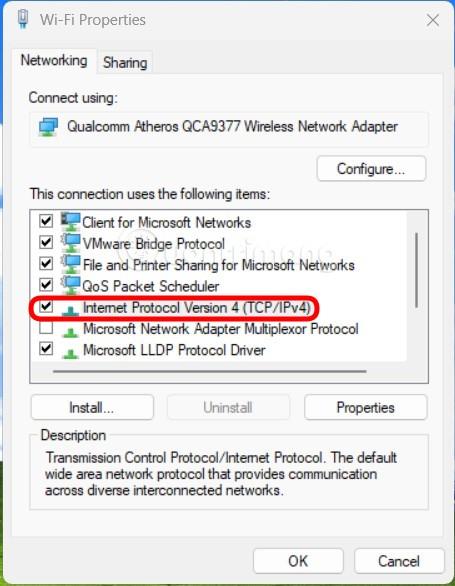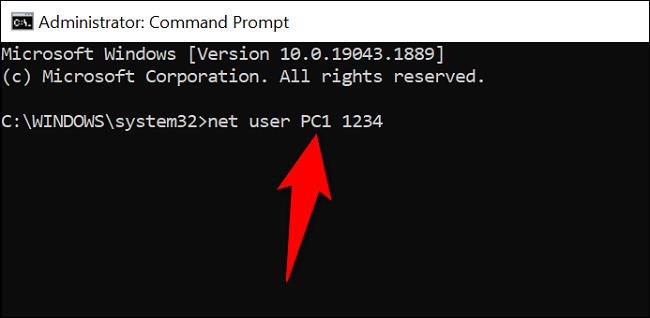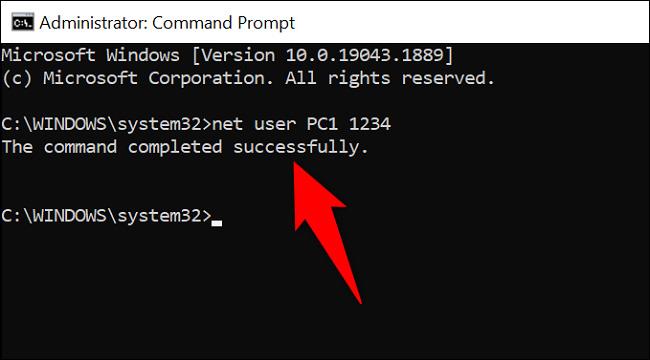Díky jednoduchému, ale užitečnému příkazovému nástroji můžete rychle změnit heslo k uživatelskému účtu Windows PC přímo z okna příkazového řádku . Jinými slovy, toto vám umožňuje nastavit nové heslo pro daný uživatelský účet v systému, aniž byste museli procházet jakoukoli nabídkou nastavení. Pojďme zjistit, jak to udělat přímo níže.
Co byste měli vědět při změně hesla z příkazového řádku
Příkaz net user , který podporuje změnu hesel uživatelských účtů systému Windows, bude v podstatě vyžadovat oprávnění správce systému. To znamená, že k použití tohoto příkazu budete muset použít účet správce systému. Poté můžete pomocí síťového uživatele změnit heslo ke svému účtu i k účtům ostatních uživatelů v systému.
Kromě toho je také důležité poznamenat, že příkaz net user umožňuje pouze změnit heslo místního účtu v systému. Pokud s počítačem používáte účet Microsoft, budete muset ke změně hesla tohoto účtu použít jinou metodu.
Ke změně hesla účtu Windows použijte příkaz net user
Pokud jste připraveni změnit heslo místního uživatelského účtu Windows, otevřete nejprve nabídku „ Start “. V zobrazené nabídce vyhledejte klíčové slovo „ Příkazový řádek “. Poté na pravé straně klikněte na „ Spustit jako správce “.
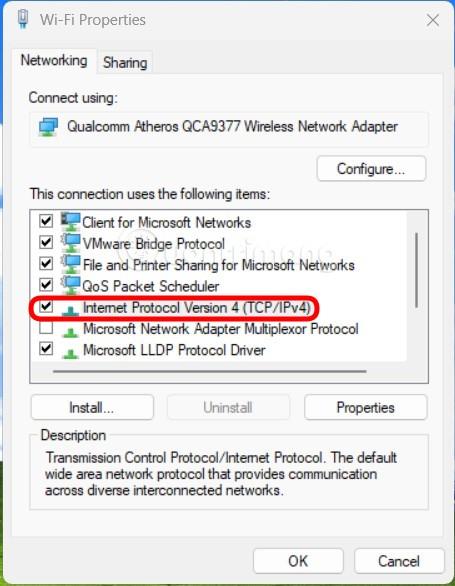
V okně Příkazový řádek zadejte následující příkaz a stiskněte Enter . V tomto příkazu nahraďte USERNAME názvem uživatelského účtu, jehož heslo chcete změnit, a nahraďte PASSWORD novým heslem, které chcete použít.
čistý uživatel USERNAME PASSWORD
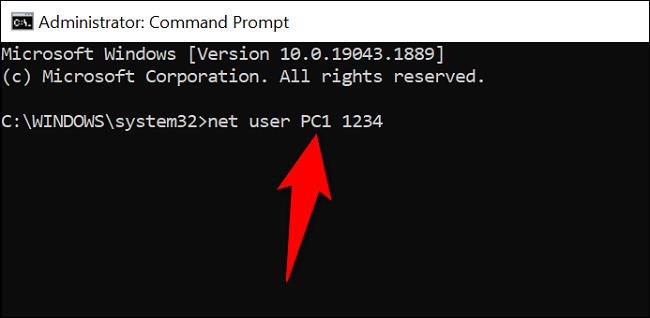
Kromě toho můžete také získat seznam všech existujících uživatelských účtů v systému pomocí následujícího příkazu v příkazovém řádku:
čistých uživatelů
Pokud vaše uživatelské jméno obsahuje mezery, nezapomeňte je uzavřít do uvozovek, například:
čistý uživatel "Pham Hai" MYPASSWORD
Provádíte tyto změny související s hesly na veřejném místě? Lidé ve vašem okolí (nebo bezpečnostní kamery) uvidí vaše heslo, když ho zadáváte. V tomto případě použijte následující příkaz.
(Nezapomeňte nahradit USERNAME v příkazu názvem účtu, pro který chcete aktualizovat heslo).
čistý uživatel USERNAME *
Budete vyzváni k zadání nového hesla dvakrát, ale na obrazovce se nezobrazí žádný text. Příkazový řádek poté zobrazí zprávu, že heslo bylo úspěšně změněno.
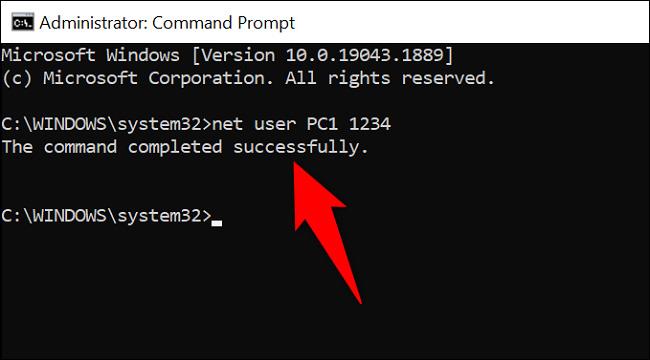
Všechno je tak jednoduché. Doufám, že jste úspěšní.